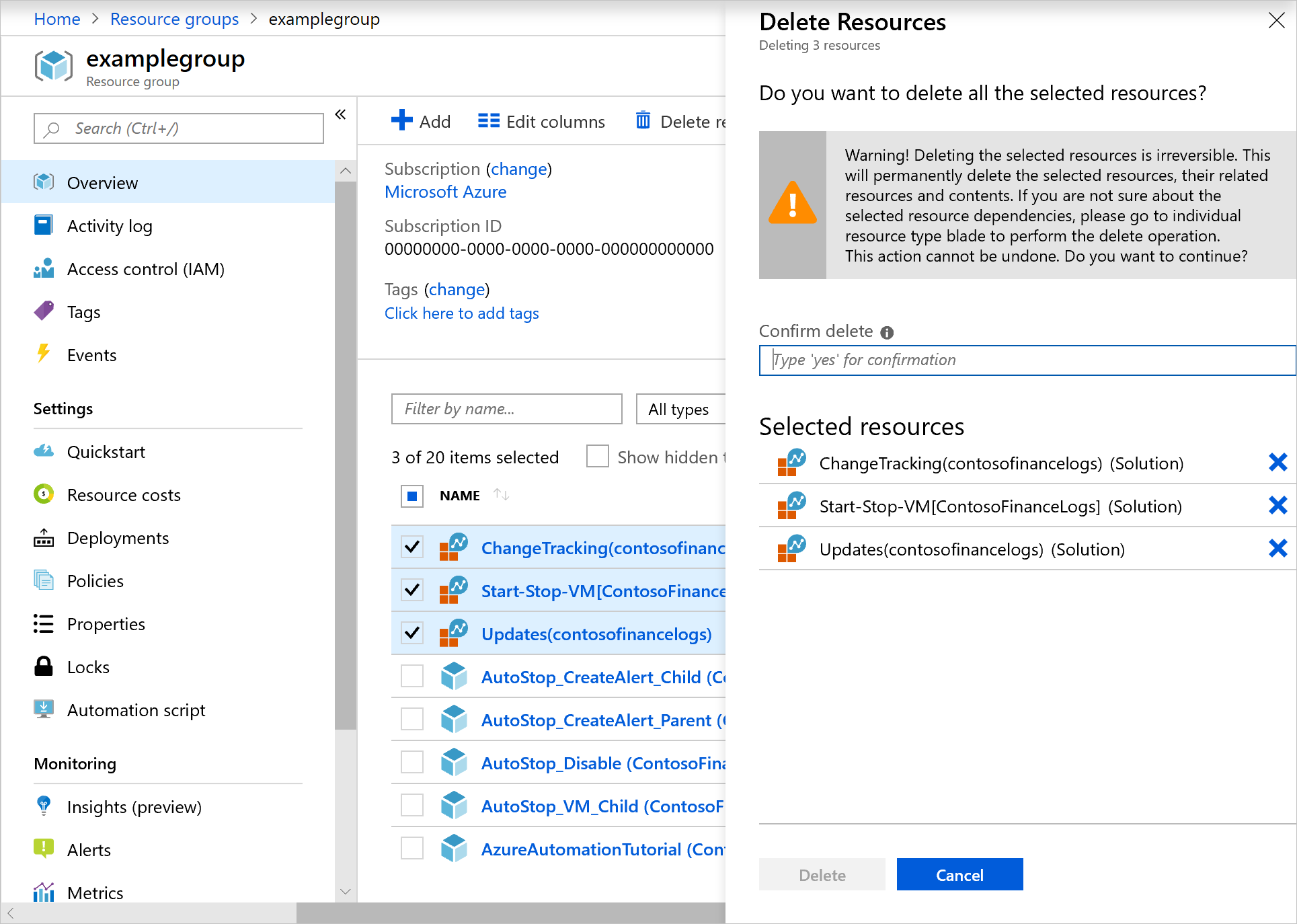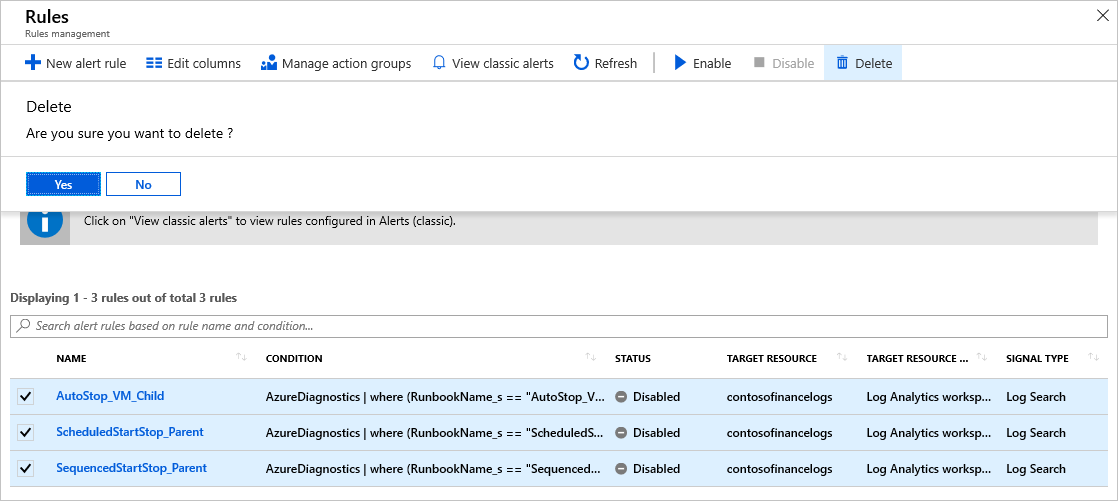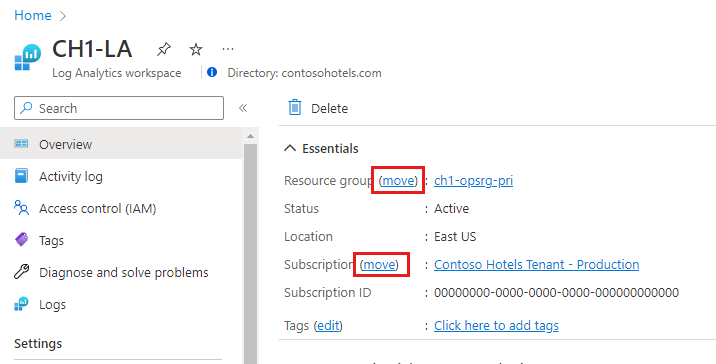Spostare un'area di lavoro di Log Analytics in una sottoscrizione o in un gruppo di risorse diverso
In questo articolo verranno illustrati i passaggi per spostare un'area di lavoro di Log Analytics in un altro gruppo di risorse o sottoscrizione nella stessa area. Per spostare un'area di lavoro tra aree, vedere Spostare un'area di lavoro di Log Analytics in un'altra area.
Suggerimento
Per altre informazioni su come spostare le risorse di Azure tramite il portale di Azure, PowerShell, l'interfaccia della riga di comando di Azure o l'API REST, vedere Spostare le risorse in un nuovo gruppo di risorse o sottoscrizione.
Prerequisiti
- La sottoscrizione o il gruppo di risorse in cui si vuole spostare l'area di lavoro di Log Analytics deve trovarsi nella stessa area dell'area di lavoro di Log Analytics in corso di spostamento.
- L'operazione di spostamento richiede che nessun servizio possa essere collegato all'area di lavoro. Prima dello spostamento, eliminare soluzioni che si basano su servizi collegati, incluso un account di Automazione di Azure. Queste soluzioni devono essere rimosse prima di poter scollegare l'account di Automazione. La raccolta dei dati per le soluzioni verrà interrotta e le relative tabelle verranno rimosse dall'interfaccia utente, ma i dati rimangono nell'area di lavoro per il periodo di conservazione definito per la tabella. Quando si aggiungono soluzioni dopo lo spostamento, l'inserimento ripristinato e le tabelle diventano visibili con i dati. I servizi collegati includono:
- Gestione aggiornamenti
- Rilevamento modifiche
- Avviare/arrestare VM durante gli orari di minore attività
- Microsoft Defender for Cloud
- Gli agenti di Log Analytics connessi e l'agente di Monitoraggio di Azure rimangono connessi all'area di lavoro dopo lo spostamento senza interruzioni dell'inserimento.
- Gli avvisi devono essere ricreati dopo lo spostamento, poiché le autorizzazioni per gli avvisi sono basate sull'ID risorsa dell'area di lavoro, che cambia con lo spostamento. Gli avvisi creati dopo il 1° giugno 2019 o nelle aree di lavoro aggiornate dall'API di avviso legacy di Log Analytics all'API scheduledQueryRules possono essere esportati nel modello e distribuiti dopo lo spostamento. È possibile verificare se l'API scheduledQueryRules viene usata per gli avvisi nell'area di lavoro. In alternativa, è possibile configurare manualmente gli avvisi nell'area di lavoro di destinazione.
- Aggiornare i percorsi delle risorse dopo lo spostamento di un'area di lavoro per le risorse di Azure o esterne che puntano all'area di lavoro. Ad esempio: regole di avviso di Monitoraggio di Azure, applicazioni di terze parti, Scripting personalizzato e così via.
Autorizzazioni obbligatorie
| Azione | Autorizzazioni obbligatorie |
|---|---|
| Verificare il tenant di Microsoft Entra. | Le autorizzazioni Microsoft.AzureActiveDirectory/b2cDirectories/read, come specificato dal ruolo predefinito Lettore per Log Analytics, ad esempio. |
| Eliminazione di una soluzione. | Le autorizzazioni Microsoft.OperationsManagement/solutions/delete nella soluzione, come specificato dal ruolo predefinito Collaboratore di Log Analytics, ad esempio. |
| Rimuovere le regole di avviso per la soluzione Avvio/Arresto di macchine virtuali. | Le autorizzazioni microsoft.insights/scheduledqueryrules/delete, come specificato dal ruolo predefinito Collaboratore per il monitoraggio, ad esempio. |
| Nome dell'account di Automazione | Le autorizzazioni Microsoft.OperationalInsights/workspaces/linkedServices/delete per l'area di lavoro di Log Analytics fornite dal ruolo integrato di Collaboratore di Log Analytics, ad esempio. |
| Spostare un'area di lavoro di Log Analytics. | Le autorizzazioni Microsoft.OperationalInsights/workspaces/delete e Microsoft.OperationalInsights/workspaces/write nell'area di lavoro di Log Analytics fornite dal ruolo integrato di Collaboratore di Log Analytics, ad esempio. |
Considerazioni e limiti
Considerare questi punti prima di spostare un'area di lavoro di Log Analytics:
- Azure Resource Manager può impiegare alcune ore per completare l'operazione. Le soluzioni potrebbero non rispondere durante questo periodo.
- Anche le soluzioni gestite installate nell'area di lavoro verranno spostate.
- Le soluzioni gestite sono oggetti dell'area di lavoro e non possono essere spostate in modo indipendente.
- Le chiavi dell'area di lavoro (primaria e secondaria) vengono rigenerate con un'operazione di spostamento dell'area di lavoro. Se si mantiene una copia delle chiavi dell'area di lavoro in Azure Key Vault, aggiornarle con le nuove chiavi generate dopo lo spostamento dell'area di lavoro.
Importante
Clienti di Microsoft Sentinel
- Attualmente, dopo la distribuzione di Microsoft Sentinel in un'area di lavoro, lo spostamento dell'area di lavoro in un altro gruppo di risorse o sottoscrizione non è supportato.
- Se l'area di lavoro è già stata spostata, disabilitare tutte le regole attive in Analisi e abilitarle di nuovo dopo cinque minuti. Questa soluzione dovrebbe essere efficace nella maggior parte dei casi, anche se non è supportata e intrapresa a proprio rischio.
Verificare il tenant di Microsoft Entra
Le sottoscrizioni di origine e destinazione dell'area di lavoro devono esistere nello stesso tenant Microsoft. Usare Azure PowerShell per verificare che entrambe le sottoscrizioni abbiano lo stesso ID tenant Entra.
Trovare il tenant di Microsoft Entra per le sottoscrizioni di origine e di destinazione.
Eliminare soluzioni
Rimuovere le regole di avviso per la soluzione Avvio/Arresto di macchine virtuali
Per rimuovere la soluzione Avvio/Arresto di macchine virtuali, è anche necessario rimuovere le regole di avviso create dalla soluzione.
Nome dell'account di Automazione
Spostare l'area di lavoro
Aprire il menu Aree di lavoro di Log Analytics e selezionare l'area di lavoro.
Nella pagina Panoramica, accanto a Gruppo di risorse o Nome sottoscrizione, selezionare Cambia.
Verrà visualizzata una nuova pagina con un elenco di risorse correlate all'area di lavoro. Selezionare le risorse da spostare nella stessa sottoscrizione di destinazione e nello stesso gruppo di risorse dell'area di lavoro.
Selezionare una Sottoscrizione di destinazione e un Gruppo di risorse. Se si sposta l'area di lavoro in un altro gruppo di risorse nella stessa sottoscrizione, l'opzione Sottoscrizione non verrà visualizzata.
Selezionare OK per spostare l'area di lavoro e le risorse selezionate.
Importante
Dopo l'operazione di spostamento, le soluzioni rimosse e il collegamento dell'account di Automazione devono essere riconfigurati per riportare l'area di lavoro allo stato precedente.
Passaggi successivi
Per un elenco delle risorse che supportano l'operazione di spostamento, vedere Supporto delle operazioni di spostamento per le risorse.